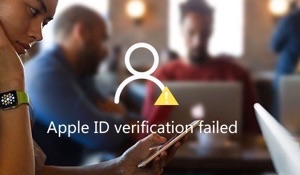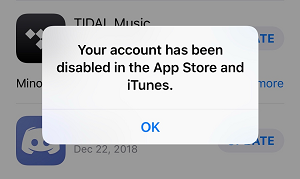Решения 6 для исправления проблемы с песнями iTunes, выделенной серым цветом
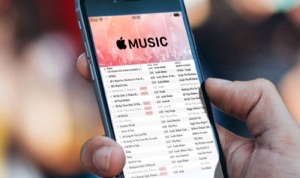
[ad_1]
Ваши песни iTunes неактивны? Понятия не имею, почему это происходит? Изучите это руководство, так как здесь мы упомянули вероятные причины этой проблемы и способы ее решения.
Распространенные проблемы с iTunes
Резервное копирование и восстановление iTunes
Несомненно, iTunes — отличный медиаплеер и медиатека. Однако недавно несколько пользователей сообщили, что их песни в iTunes стали серыми. с точечным облаком, как показано на рисунке ниже. Почему некоторые из моих песен iTunes неактивны?
Дополнительная информация: Apple ID выделен серым цветом? Вот некоторые исправления>
если ты знакомы с этой ситуацией когда вы заходите в iTunes, чтобы воспроизвести желаемую песню, и обнаруживаете, что песня, которую вы хотите воспроизвести, есть, но неактивна. Здесь, в этом руководстве, мы перечислили несколько решений для решения этой проблемы, а также возможные причины, по которым песни отображаются серым цветом.
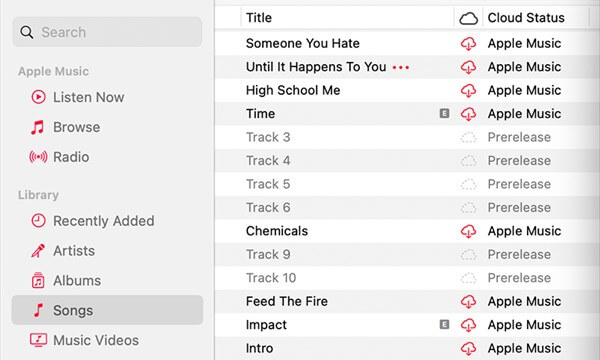
Песни в iTunes неактивны
Читайте также: Как исправить, что iTunes не синхронизируется с iPhone / iPad / iPod после обновления iOS 15>
Почему некоторые песни в iTunes неактивны?
Прежде чем переходить к решениям, давайте выясним, почему некоторые песни в iTunes отображаются серым цветом. Во-первых, убедитесь, что вы уже включили музыкальную библиотеку iCloud для всех устройств iOS и компьютеров. И работает нормально. Затем мы упомянули возможные причины:
- Это может быть проблема с синхронизацией. Как правило, песни iTunes неактивны из-за проблем с синхронизацией на разных устройствах. В этом случае вы можете повторно синхронизировать нужные песни.
- Повреждение исходного файла. Например, определенный файл удален или отсутствует в вашей системе, но изменения не синхронизируются в iTunes. Таким образом, музыка не будет синхронизироваться соответствующим образом.
- Песни в неподдерживаемом формате или, можно сказать, с защитой DRM, также могут быть причиной того, что песни iTunes отображаются серым цветом.
- Проблема с лицензированием. Некоторые песни можно купить в магазине iTunes по лицензии, но вы не можете транслировать их вместе с музыкой Apple. Это означает, что вы можете слушать песни на основном устройстве, но не можете транслировать их на другое устройство.
Дальнейшее чтение: Как исправить, что музыкальная библиотека iCloud не отображается>
Как исправить выделенные серым песни в iTunes? [6 Solutions]
Теперь вы знаете, в чем могут быть причины этой проблемы, и давайте ее решим. Здесь мы упомянули все возможные решения, чтобы исправить это, и вы можете попробовать их один за другим.
Решение 1. Проверьте настройки iTunes.
В iTunes есть параметр, который может быть включен, что заставит вас столкнуться с этой ситуацией. Итак, простое решение исправить это — проверить определенные настройки iTunes. Здесь мы упомянули шаги, которые вам необходимо выполнить:
Шаг 1. Откройте библиотеку iTunes в своей системе, и после этого вам нужно щелкнуть правой кнопкой мыши по песне, которая отображается серым цветом.
Шаг 2. После этого выберите опцию «Проверить выбор», и после этого вы, вероятно, сможете воспроизвести песню.
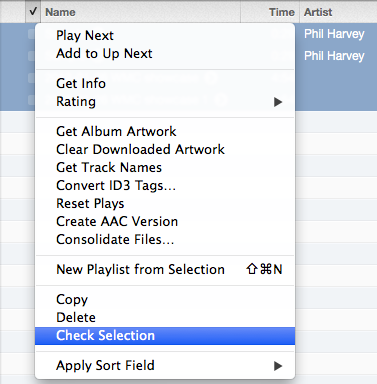
Исправьте проблемы с песнями iTunes, выделенными серым цветом, с помощью Проверьте настройки iTunes
Решение 2. Повторно загрузите выделенные серым цветом песни iTunes.
Второе решение, чтобы исправить это, — вы можете повторно загрузить песни iTunes, которые были серыми, чтобы воспроизвести их снова. Таким образом, удалите песни и снова загрузите их из iTunes. Вот простые шаги по повторной загрузке песен iTunes:
Шаг 1. Откройте iTunes в своей системе, а затем перейдите в iTunes Store, который находится вверху, как показано на рисунке.
Шаг 2. После этого нажмите на свою учетную запись, а затем найдите купленный вариант. Здесь будут перечислены все купленные вами песни.
Шаг 3. Затем выберите песню, которая выделена серым цветом, и просто загрузите ее снова из iTunes.
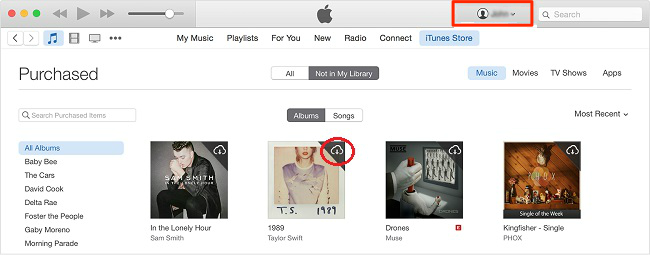
Устранить проблему с выделенными серыми песнями в iTunes с помощью повторной загрузки выделенных серым цветом песен
Дальнейшее чтение: Как добавить музыку на iPhone с / без iTunes>
Решение 3. Повторно синхронизируйте песни, выделенные серым цветом
Если вы ранее удалили песни из iTunes, они могут отображаться серым цветом. Ниже мы упомянули, как это можно сделать:
Шаг 1. Прежде всего, вам нужно удалить выделенные серым цветом песни iTunes из iTunes.
Шаг 2. Затем вам нужно обновить медиатеку iTunes, а также списки воспроизведения.
Шаг 3. Теперь подключите iDevice к компьютеру с помощью цифрового кабеля и просто повторно синхронизируйте iDevice с iTunes.
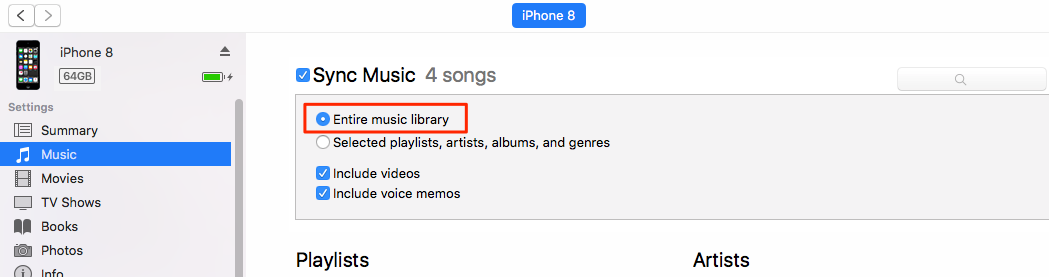
Синхронизировать музыку с iPhone
Решение 4. Повторно авторизуйте свой компьютер.
Пробовали все вышеперечисленные решения, но проблема все еще не решена? Затем вы можете попробовать еще одно решение — отменить авторизацию компьютера, а затем повторно авторизовать его. Здесь мы показали, как это можно сделать:
- Откройте медиатеку iTunes на своем ПК и после этого щелкните вкладку «Магазин» в строке меню, как показано на рисунке.
- Теперь вам нужно выбрать опцию «Деавторизовать этот компьютер» в раскрывающемся меню, а затем выйти из своей учетной записи iTunes.
- Затем перезагрузите систему и снова откройте медиатеку iTunes. После этого перейдите во вкладку «Магазин». Здесь нажмите на опцию «Авторизовать этот компьютер».
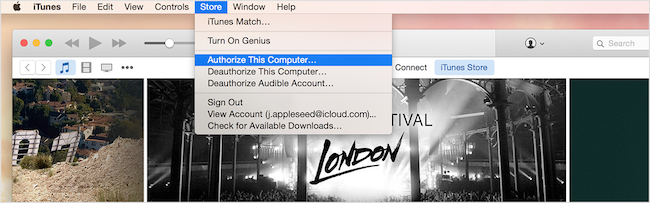
Исправьте проблемы с песнями iTunes, выделенными серым цветом, путем повторной авторизации вашего компьютера
Решение 5. Исправьте песни iTunes, выделенные серым цветом на iDevice
Если вы столкнулись с песнями iTunes, выделенными серым цветом проблема на вашем iPhone или iPad, вы можете удалить песни, выделенные серым цветом, со своего iDevice, а затем снова повторно синхронизировать их с iTunes.
- Перейдите в приложение «Настройки» на своем iPhone и откройте «Общие» настройки. После этого перейдите в «Хранилище» или «Хранилище и использование iCloud».
- Здесь выберите «Управление хранилищем», а затем нажмите «Музыка». Затем нажмите на опцию «Редактировать».
- Теперь удалите песню, щелкнув значок «Красный», как показано ниже.
- Наконец, подключите iDevice к компьютеру с помощью кабеля и повторно синхронизируйте устройство с iTunes, чтобы вернуть песни.
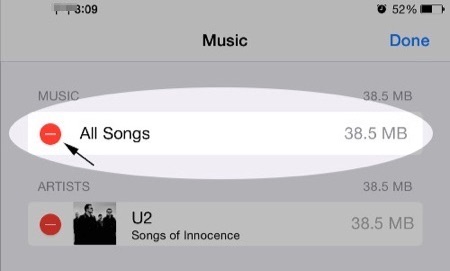
Исправить выделенные серым цветом песни iTunes на iDevice
Решение 6. Использование AnyFix для решения проблемы с выделенной серым цветом iTunes Music
Выделенные серым цветом песни iTunes также являются одним из видов проблем с синхронизацией iTunes. Поэтому, если эта проблема не может быть решена с помощью упомянутых выше решений, вы можете получить помощь профессионального средства устранения неполадок iTunes. Как и AnyFix, инструмент для устранения неполадок в системе / iTunes предоставляет пользователям Apple выход из любых системных проблем на iPhone / iPad / iPod / Apple TV и ошибок iTunes. Следуя подробным инструкциям по ремонту iTunes, вы можете легко решить проблему с iTunes.
Шаг 1. Загрузите AnyFix и запустите его на своем компьютере> выберите Ремонт iTunes справа.
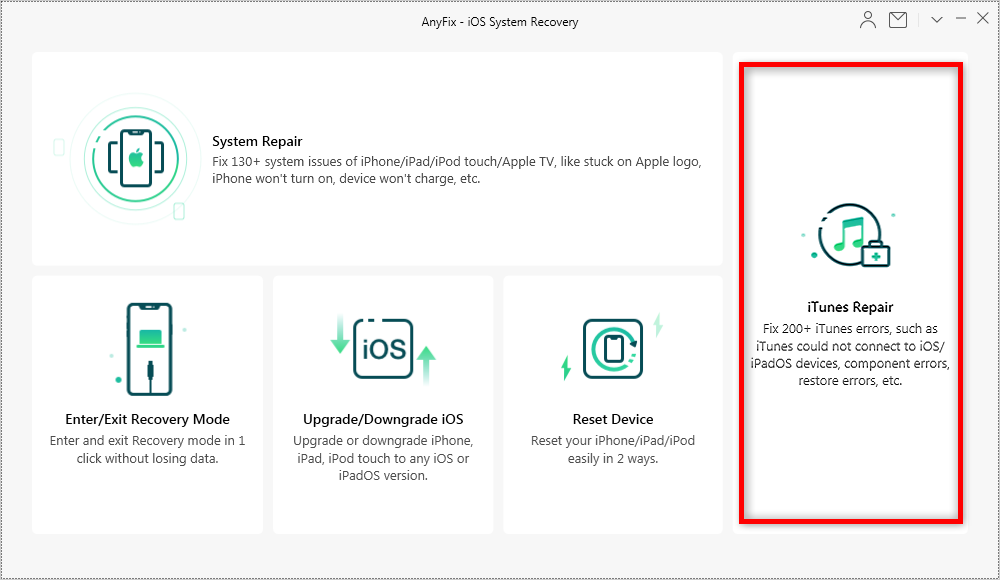
Лучший способ исправить музыку iTunes, выделенную серым цветом с помощью AnyFix
Шаг 2. Песни iTunes неактивны. Проблема также связана с iTunes Sync. Поэтому в этой части вы можете нажать на Ошибки iTunes Sync / CDB а затем нажмите на Исправить сейчас продолжать.
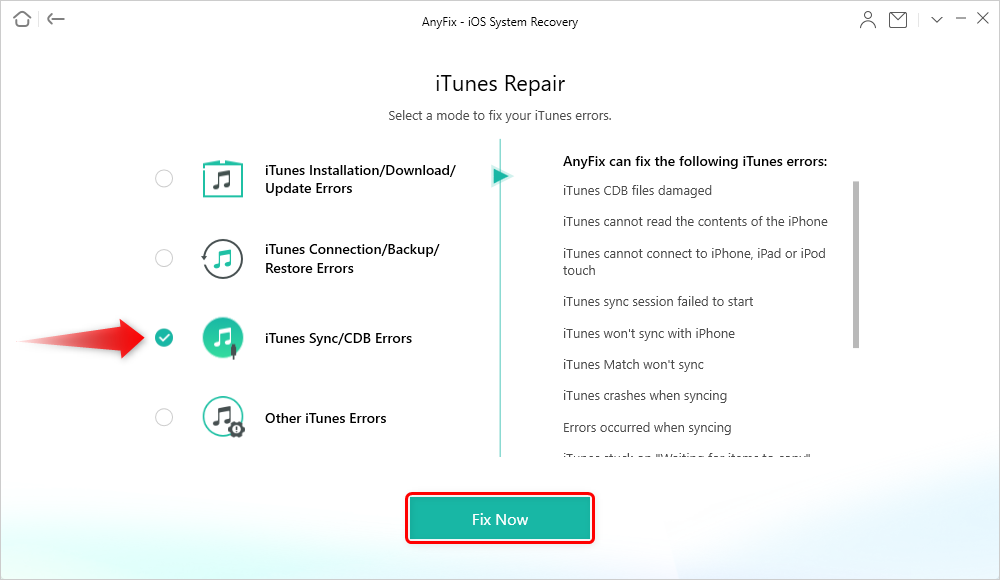
Выберите iTunes Sync / CDB Errors
Шаг 3. Подключите ваш iPhone к компьютеру.
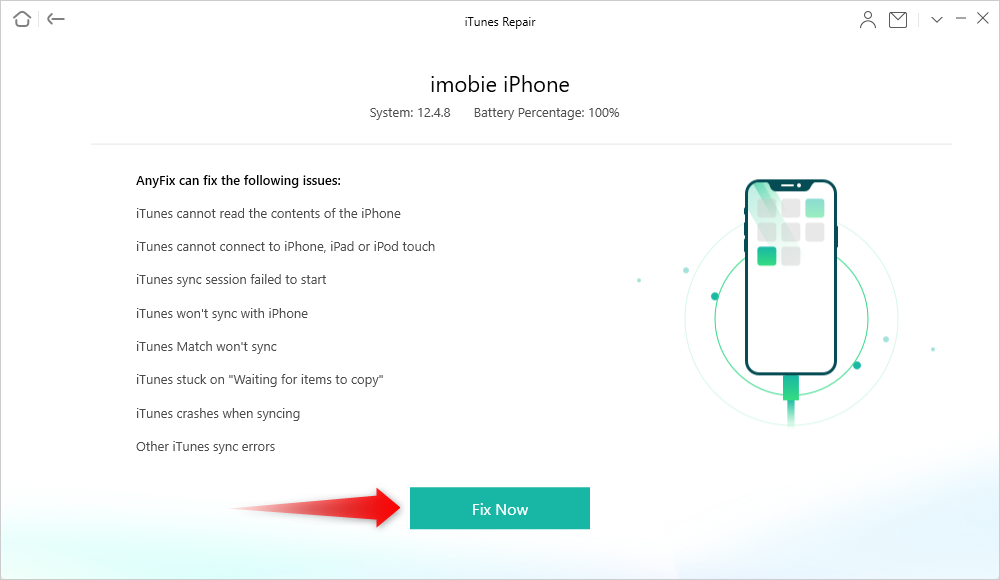
Подключите свой iPhone через USB-кабель
Шаг 4. Начнется процесс ремонта. Подождите, и откроется страница «Ремонт завершен».
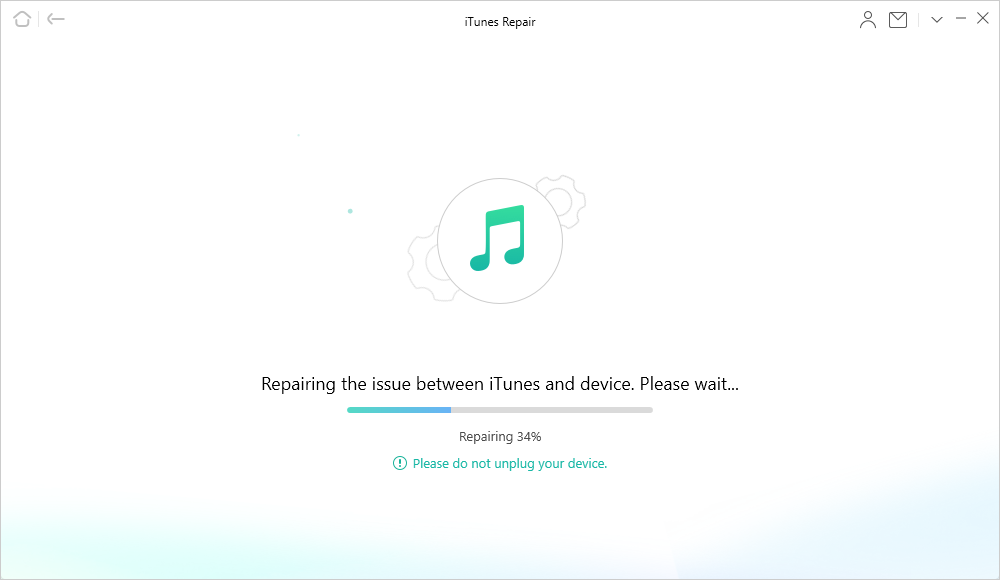
AnyFix исправляет ошибки синхронизации iTunes / CDB
AnyFix может исправить более 200 ошибок iTunes. Так же может возникать более 130 системных проблем. Например, проблемы с загрузкой, установкой, обновлением, iTunes не распознает проблему с iPhone и т. Д. Попробуйте AnyFix, и он вас не подведет.
Что означают песни iTunes, выделенные серым цветом с пунктирным облаком?
Когда вы обнаружили, что значки состояния облака превратились в точечное облако в музыке iTunes, это означает, что некоторые из ваших песен в iTunes недоступны для воспроизведения. Кроме того, песни больше не доступны в Apple Music или еще не выпущены. Поскольку некоторые альбомы будут выпускаться отдельно, после добавления музыки в iTunes песни будут отмечены облаком с точками.
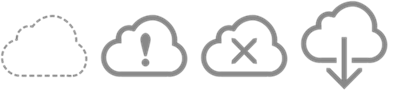
Значки состояния облака рядом с песнями iTunes
Кроме облака с точками, есть еще статусы облака, которые имеют разное значение.
Если ваши песни iTunes находятся рядом с облако с восклицательным знаком, эти песни могут быть повреждены, или во время загрузки песен произошла ошибка. Вы можете снова обновить музыкальную библиотеку iCloud и использовать другие методы, упомянутые выше, для синхронизации этой музыки.
Если вы удалили песню со своего iPhone, она получит значок облака с крестиком. Потому что музыкальная библиотека iCloud была включена, и вы удалили песню с одного из устройств.
И, значок облака с отметкой загрузки означает, что вам нужно щелкнуть значок, чтобы песня была загружена снова и ее можно было воспроизводить в автономном режиме. Или. в нее можно играть только при подключении к Интернету.
Нижняя линия
Вот и все о том, как исправить музыку iTunes, выделившую проблему. Здесь мы рассмотрели все возможные решения проблемы. И если песни iTunes стали серыми, вы можете попробовать AnyFix, чтобы решить проблему, потому что он может исправить iTunes не синхронизируется с iPhone, iTunes зависает в ожидании копирования элементов и т. Д. Мы надеемся, что наше руководство может вам помочь, и если это так тогда не забудьте поделиться руководством. Возможно, они тоже сталкиваются с той же проблемой, и руководство может быть им очень полезно.
[ad_2]